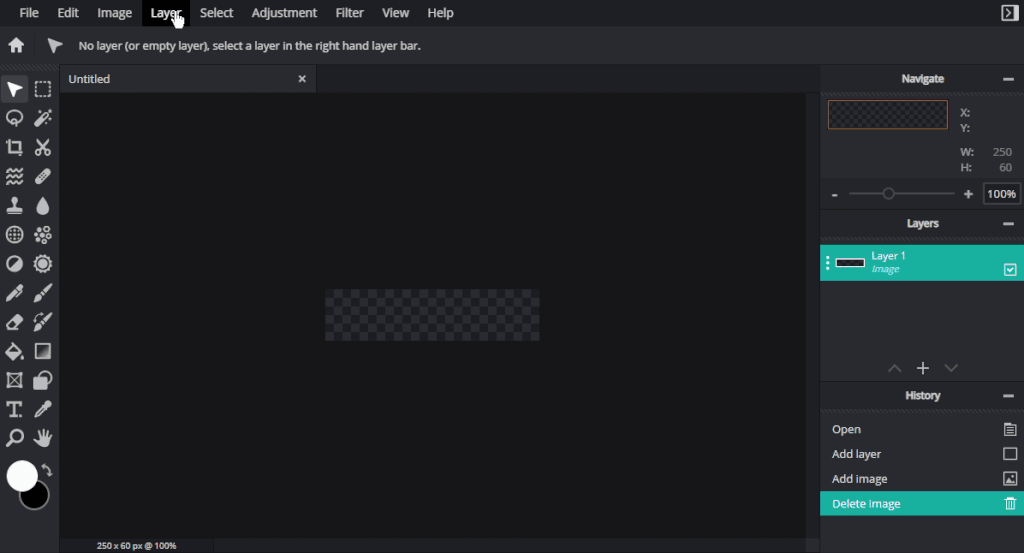Dit is UW platform, als zodanig is het mogelijk om uw logo’s te uploaden en uw eigen aangepaste domeinnaam in te stellen. We nemen je mee door de basisstappen hiervan.
Bedrijfsnaam
De bedrijfsnaam wordt op verschillende locaties weergegeven, waaronder:
a) Titelbalk van webbrowser;
b) Logolocaties, zijmenu en inlogpagina (indien geen logo geüpload)
c) E-mails
Het is mogelijk om de bedrijfsnaam bij te werken via de pagina Merkinstellingen in het zijmenu.
Als u de bedrijfsnaam wijzigt, wordt de standaarddomeinnaam die in uw URL-balk wordt weergegeven, niet gewijzigd. Het is niet mogelijk om de standaard domeinnaam te wijzigen.
- Klik op Merkinstellingen
- Voer een nieuwe bedrijfsnaam in
- Klik op Opslaan
- Klik op Dashboard of vernieuw de pagina
De wijziging wordt onmiddellijk van kracht.
Merklogo
Het merklogo wordt weergegeven in verschillende gebieden, waaronder inlogpagina, zijmenu en e-mailsjablonen.
U kunt uw eigen afbeelding of logo uploaden om op het platform te gebruiken.
Uw merklogo moet worden geüpload als een PNG-bestand met exacte afmetingen van 250 x 60 px, anders wordt de geüploade afbeelding geweigerd. We raden de gratis pixlr.com/e/ aan om uw logo in het compatibele formaat te maken.
Het formaat van een logo wijzigen voor de beste pasvorm
- Open https://pixlr.com/e/
- Klik op Nieuwe maken
- Voer aan de rechterkant van het dialoogvenster Breedte van 250 en Hoogte van 60px in
- Klik op Laag -> Afbeelding toevoegen als laag, zoek uw afbeelding en klik op Openen
- Pas uw afbeelding naar wens aan
- Klik op Bestand -> Opslaan, zorg ervoor dat PNG is geselecteerd als Bestandstype en druk op Downloaden
- Terug naar uw MediaCP Cloud platform
- Klik op Merkinstellingen
- Klik op de knop Bladeren naast Merklogo
- Zoek uw nieuwe gedownloade afbeelding en druk op Openen
De afbeelding wordt automatisch geüpload. Zodra het is voltooid, vernieuwt u de hele pagina om de wijzigingen te zien.
Favicon
De Favicon is het pictogram dat in het browsertabblad zelf verschijnt, naast de paginatitel (uw bedrijfsnaam).
Hoe een afbeelding naar een favicon te converteren
U kunt uw eigen Favicon uploaden naar het platform. Het pictogram moet in . ICO-formaat. We raden convertico.com aan om uw PNG-logo eenvoudig naar ICO te converteren.
Domeinnaam
U kunt uw eigen domeinnaam gebruiken met uw platform om ervoor te zorgen dat uw klanten uw eigen branding zien. Een aangepaste domeinnaam moet worden geïntegreerd en geactiveerd door ons ondersteuningsteam en vereist een Premium Cloud Video-abonnement of hoger.
Het is alleen mogelijk om een subdomein te gebruiken met het cloudplatform, omdat het niet mogelijk is om CNAME-records voor het hoofddomein te maken. U kunt bijvoorbeeld “my.videohost.com” gebruiken, maar u kunt “videohost.com” niet gebruiken.
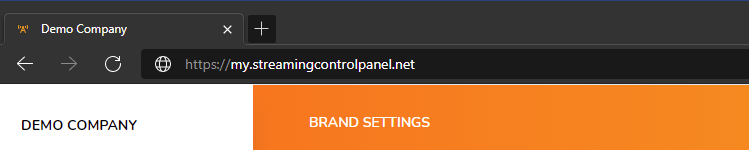
Dekking
Alle aspecten van de gebruikersinterface kunnen worden geconfigureerd met het aangepaste domein, waaronder:
- Login, Dashboard en alle gebruikersinterfacepagina’s zoals kanalen, media-inhoud, enz
- Startpagina van de speler
- Insluitbare webspeler
- Insluitbare widgets, inclusief tv-agenda
- VOD-afspeellijsten speler
- VOD CMS
Beperkingen
Adressen voor de opnameservers en CDN kunnen niet worden geconfigureerd met een aangepast domein en gebruiken in plaats daarvan onze generieke white-label domeinnaam, waaronder:
- Kanalen – Encoder instellen – Server-URL>>
- Kanalen – Directe HLS-link>
- Media-inhoud – Stream-URL>
Eisen
- MediaCP Cloud Premium of hoger account
- Een subdomeinnaam zoals my.videohost.com
- Toegang tot DNS-records voor uw domeinnaam (d.w.z. videohost.com)
- Ondersteuning van uw beheerder of uw domeinprovider om DNS-wijzigingen door te voeren
Een aangepast domein activeren
- Dien een supportticket in bij onze helpdesk met het verzoek om het subdomein van uw keuze te activeren
- Onze ingenieurs valideren de vereisten en beginnen met het implementeren van vereiste wijzigingen in onze systemen
- We zullen u adviseren over DNS-wijzigingen die uw beheerder of domeinregistreerder moet doorvoeren
- Zodra DNS-wijzigingen zijn aangebracht en gevalideerd, voeren we de laatste stappen uit om het domein te activeren voor onmiddellijk gebruik.
Ontwerp / styling op maat
MediaCP Cloud Video biedt aangepaste stylingfunctionaliteit. Een aangepast ontwerp / styling moet worden geïntegreerd en geactiveerd door ons ondersteuningsteam en vereist een Business Cloud Video Plan of hoger. Neem contact op met onze helpdesk om het opzetten van aangepaste styling voor uw MediaCP Cloud Video-platform te bespreken.